Ben je ooit midden in de nacht wakker geworden en had je moeite om weer in slaap te komen? Zolang je wakker bent, probeer je wat bij te lezen, maar je hebt geen zin om het licht aan te doen. Als je leest zonder een blauwlichtfilter toe te voegen, is lezen misschien niet zo prettig en kan het pijn doen aan je ogen.
Aangezien er een app is voor zo ongeveer alles op Android, kun je er zeker van zijn dat er geweldige blauwlichtfilter-apps zijn die je kunt proberen. Sommige apps hebben meer opties dan andere, voor het geval je van een app met veel functies houdt. Maar als u alleen naar een app zoekt die het filter toepast, is er ook zo'n app.
1. Blauwlichtfilter - Nachtmodus Nachtploeg
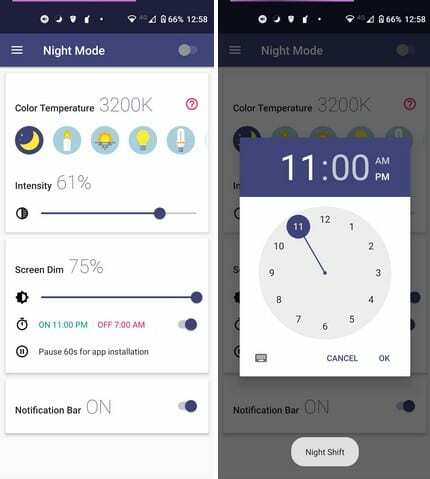
Blauwlichtfilter - Nachtmodus Nachtploeg is een gebruiksvriendelijke app. Als het gaat om het kiezen van een blauwlichtfilter, kun je kiezen uit vijf verschillende opties. De opties worden weergegeven door pictogrammen zoals een maan, kaars, zon en twee gloeilampen. Terwijl u tikt, past de app het blauwlichtfilter voor die optie toe.
Gebruik de schuifregelaar om de intensiteit van het filter toe te passen en hoeveel u wilt dat het filter uw scherm dimt. U kunt het filter handmatig toepassen, of u kunt plannen dat het filter op bepaalde tijden in- en uitgeschakeld wordt. Er is ook een optie om de app tijdelijk 60 seconden te pauzeren. Onderaan vind je ook een optie om wel of niet te hebben in de notificatie balk, een pictogram waarmee u het filter handmatig kunt inschakelen.
2. Blauwlichtfilter en nachtmodus - Nachtploeg
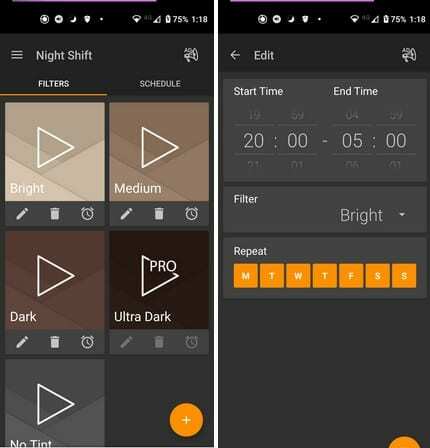
Nachtploeg blauwlichtfilter werkt een beetje anders dan de eerste app. Het heeft bijvoorbeeld geen schuifregelaar, dus je kunt de intensiteit van het filter aanpassen. Maar in plaats daarvan biedt het aparte opties als het gaat om de intensiteit van het filter. U kunt kiezen uit opties zoals:
- Helder
- Medium
- Donker
- Ultra donker (alleen Pro)
- Geen tint
Rechtsonder zie je een oranje cirkel met een plusteken. Als u uw eigen filter wilt maken, kunt u dit hier doen.
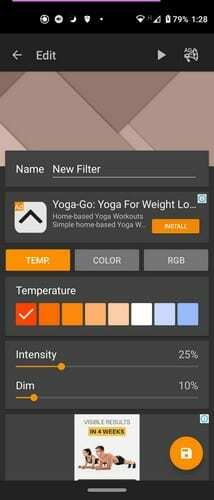
Nadat je je nieuwe filter een naam hebt gegeven, moet je dingen toevoegen zoals Temperatuur, Kleur en RGB. Wanneer u op de knop Opslaan tikt, verschijnt het nieuwe filter met de andere op de hoofdpagina. Er is ook de mogelijkheid om Pro te gaan voor $ 2,99. Je krijgt levenslange gratis upgrades, ultradonker filter, geen advertenties en meerdere schema's voor die prijs.
3. Bluelight-filter voor oogverzorging

Bluelight-filter voor oogverzorging kunt u een specifieke kleur aan uw filter toevoegen. U kunt kiezen uit kleuren zoals Grijs, Bruin, Rood, Geel, Groen. De app biedt andere opties, zoals het toevoegen van een snelkoppeling op het startscherm, snelkoppeling naar de statusbalk, screenshots maken zonder schermfilter en het aanpassen van de filterdekking.
Om alle functies te gebruiken, moet je upgraden naar Premium, maar als je bereid bent om één advertentie te bekijken, kun je alle functies tien dagen gratis gebruiken. U kunt ook schakelen tussen de donkere en lichte modus.
4. Twighlight Blue Light-filter voor een betere nachtrust
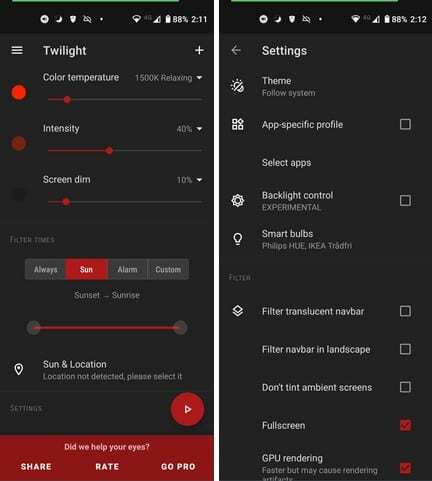
Een app die je verschillende opties biedt is Twilight Blauwlichtfilter voor een betere nachtrust. Wanneer u de app voor het eerst opent, krijgt u een korte rondleiding over hoe blauw licht schadelijk kan zijn en hoe u de app gebruikt. U kunt dingen zoals kleurtemperatuur, intensiteit, schermdimmen en filtertijden aanpassen op de hoofdpagina van de app.
Bij deze laatste optie kun je kiezen uit Altijd, Zon, Alarm en Aangepast. Gebruik de schuifregelaar die er direct onder staat om de timer in te stellen op de gewenste tijd. Andere opties die u zult vinden, zijn onder meer:
- Filter meldingen en vergrendelscherm
- Thema's
- App-specifiek profiel
- Achtergrondverlichting:
- Slimme lampen
- Filter doorschijnende navigatiebalk
- Navigatiebalk in liggend filteren
- Omgevingsschermen niet kleuren, Volledig scherm
- Begin bij Boot en meer.
5. sFilter – Gratis blauwlichtfilter
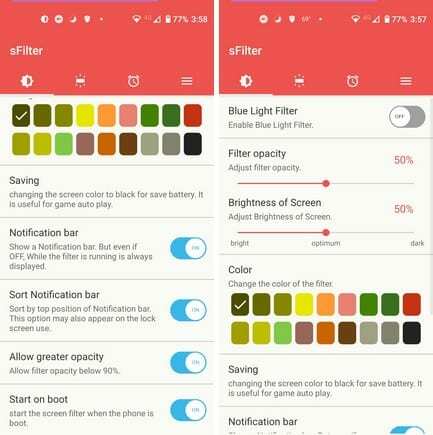
Last but not least heb je sFilter gratis blauwlichtfilter. Wanneer u de app voor het eerst opent, ziet u opties die u kunt aanpassen, zoals filtercapaciteit, helderheid van het scherm en de knop om deze aan en uit te zetten. Er zijn verschillende filterkleuren om uit te kiezen, zoals a batterijbesparing optie, Toon besturingsoptie in de meldingsbalk, Plaats de besturingsoptie bovenaan de meldingsbalk, Sta grotere dekking toe en Start bij opstarten.
Bovenaan zie je vier tabbladen. Je leest net wat het eerste tabblad heeft, maar op het tweede kun je spelen met opties zoals het inschakelen van de app-widget, widgetgrootte aanpassen, widget-effecten toepassen, widgetpositie corrigeren en filterdekking knop.
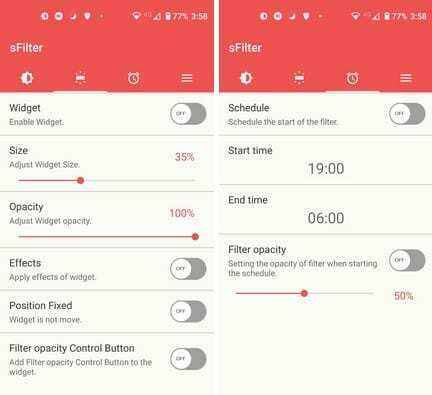
Op het laatste tabblad vind je alles wat je nodig hebt om het filter volgens een schema in te stellen. Er is ook een optie om de filterdekking in te stellen. Zoals je kunt zien, is het een app die gemakkelijk te gebruiken is en je een groot aantal opties biedt om alles in te stellen zoals jij dat wilt.
Conclusie
Een van de vele problemen die blauw licht kan veroorzaken, is dat het nog moeilijker is om in slaap te vallen. Het blauwe licht houdt je wakker als het idee dat je aan het lezen was het tegenovergestelde was. Door een van de apps op de lijst te gebruiken, helpt u uw gezichtsvermogen te beschermen tegen de schadelijke dingen die blauw licht kan veroorzaken. Lees je veel 's nachts? Deel uw mening in de onderstaande opmerkingen en vergeet niet om het artikel met anderen op sociale media te delen.